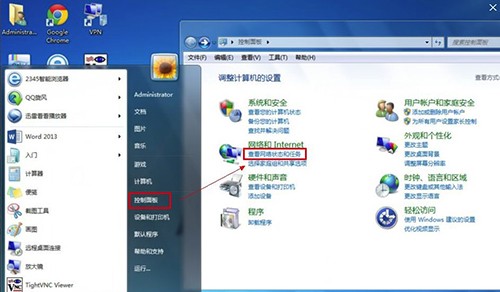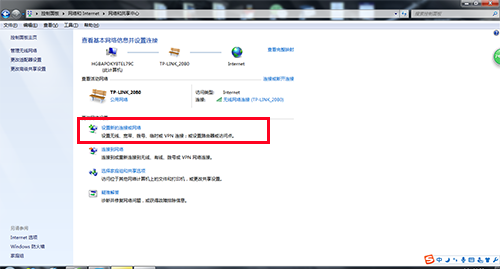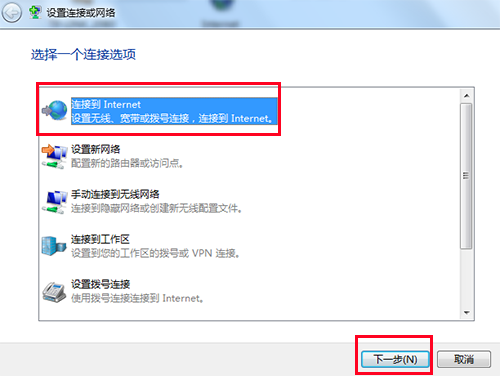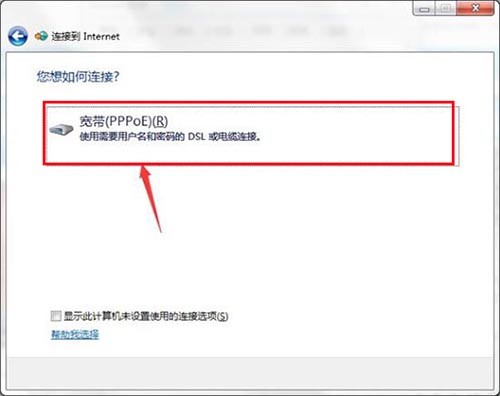win7电脑怎么创建宽带连接?win7创建宽带连接操作方法
通常我们win7电脑在使用的时候,都会自动连接网络,但是有些用户的电脑并不会,即使是接入网线,也不会自动连接,需要小伙伴们重新创建宽带连接才可以正常的时候,很多人都不知道应该如何创建新的宽带连接入口,针对这个问题,今日的win7教程就来和广大用户们分享具体的操作步骤,感兴趣的朋友欢迎来Win7旗舰版获取查看。
win7创建宽带连接操作方法
1、先打开开始菜单,选择【控制面板】,接着点击控制面板【网络和Internet】下方的【查看网络状态和任务】选项。
2、接着在打开的界面中点击【设置新的连接或网络】选项。
3、然后在弹出窗口中选择【连接到Internet】,再点击【下一步】。
4、接下来在显示界面中点击【宽带(PPPOE)(R)】。
5、最后在打开的界面中输入宽带的用户名和密码,再点击【连接】按钮,等待网络连接即可。
相关文章
- win7无线投屏功能如何打开?win7启动无线投屏功能教程
- win7系统不能搜索出已有的文件怎么解决?
- win7怎么设置屏幕不休眠?win7设置屏幕不休眠操作方法
- win7电脑无法上网怎么办?win7连接网线无法上网解决方法
- win7配置update卡死怎么办?win7配置update失败解决方法
- win7系统一直提示1080端口被占用怎么解决?
- win7蓝牙图标不见了怎么办?win7电脑蓝牙图标不见了恢复方法
- win7电脑只能使用有线网络无法使用wifi怎么解决?
- win7系统开机出现explorer.exe损坏的映像提示怎么解决?
- win7注册表更改拒绝怎么办?win7注册表无权限修改解决方法
- win7电脑识别usb设备失败怎么办?win7不能识别usb设备解决方法
- win7屏幕键盘怎么设置开启?win7启动虚拟键盘操作方法
- win7无法通过关键词搜索出文件或文件夹怎么解决?
- 笔记本Win7系统重装怎么操作?笔记本电脑一键重装Win7系统教程
- win7磁盘提示处于脱机状态怎么解决?
- win7桌面不显示图标怎么办?win7桌面没有任何图标解决方法